本指南将向您展示如何创建和应用邮件营销自动化、领英自动化和邮箱预热的发送时间表。
在增加邮件互动并确保您的邮箱帐户以最有效的方式运行时,邮件发送时间至关重要。
当您创建邮件营销或开始邮箱预热时,您可以应用时间表来确定何时生效,您可以指定发送开发信和执行领英操作的日期和时间。
创建新的时间表
您可以在时间表页面上创建与编辑营销时间表记录:
要创建新的时间表,请点击+ 创建时间表按钮,并在弹出窗口中选择时间表参数:
- 时区:选择与收件人所在地理位置相对应的时区。
- 天/小时:选择您的邮件将在一周中的几天和几个小时进行。
我们建议创建与收件人的工作时间一致的时间表,以便获得更好的互动。
编辑或删除现有时间表
如果需要,您可以更改现有时间表的设置。请单击编辑图标并更新详细信息。
如果您有任何营销或预热活动正在使用该时间表,那么您所做的所有修改也将在这些营销中生效,它们将会遵循更新后的时间表来进行发送。
要删除时间表,您可以点击其旁边的垃圾桶图标。请注意,您无法删除至少在一个营销中使用的时间表。
为新的营销序列添加时间表
创建营销时,为其添加时间表。您可以为所有类型的营销添加时间表:无论是仅邮件营销、还是仅领英自动化营销,又或者是两个渠道一起使用的多渠道营销。
要添加时间表,请前往营销编辑器中的发送选项步骤并找到时间表部分。
点击选择时间表。菜单将包含您之前创建的时间表。选择合适的时间表并点击应用。
更改已经应用于营销的时间表
如果您的营销序列已经应用了时间表,而您想调整时间表或应用新时间表,您可以在编辑模式下进行此操作。点击营销菜单中的编辑以访问营销序列设置。
然后,前往营销编辑器中的发送选项步骤并找到时间表部分。
从这里开始,您有两个选择。
编辑当前时间表:
如果您知道该时间表仅用于此营销,则可以调整时间。点击编辑图标可对当前时间表进行更改。
创建新的时间表:
如果要应用新时间表,您可以删除当前时间表并添加其他时间表。单击删除图标可删除现有时间表。
然后,点击选择时间表。在弹出的窗口中,从列表中选择一个时间表,或点击新时间表为该营销创建一个全新的时间表。
查看营销时间表
设定的营销在其标题旁边有一个时钟图标 —— 将光标悬停在它上面即可查看时间表参数。
进行中的营销在时间表之外的时间段里会暂时停止。在营销详情中,您会看到“根据时间安排暂停”的提示。
预设的营销仅在您指定的时间内会进行邮件发送或领英操作,在这些时间之外一切行为将自动暂停。
为邮箱预热设定时间表
当您开始您的预热活动时,你可以指定它的发送时间。
在预热设置页面上查找时间表部分,点击选择时间表。您将看到之前创建的时间表列表。选择所需的时间表并单击应用,或者专门为预热活动创建一个新时间表。
如果您在没有时间表的情况下开始预热,它将全天以自然的速度运行,并且邮件之间也会有发送间隔。
要添加或更改已激活的预热时间表,请前往邮箱预热页面,然后单击菜单中的编辑以打开预热设置。
常见问题解答和建议
1.我可以同时进行预热活动和自动化邮件营销吗?
是的,如果您选择的预热时间表与您实际营销活动的通常邮件发送时间相匹配,效果会更好。定期在您的邮箱帐户上进行营销会使预热更有效。
2.如何安排我的营销以避免超过每日发送限制?
使用相同的时间表时,请注意不要超出您帐户的每日发送限制。
请注意,预热邮件不计入您在邮箱帐户设置中的使用数量。此总数仅包括来自活跃的营销中的邮件以及您从这些营销活动中发送的任何测试邮件。
但同时,预热邮件会计入邮件服务提供商设置的限制。为避免超出邮箱帐户的限制,请将预热设置中的每日发送目标降低至 10-20 封邮件。
3.如何安排我的营销时间以取得最佳效果?
我们建议您安排发送时间以与收件人的工作时间保持一致,以确保您的电子邮件和领英活动受到关注。
为了保护发件人的声誉,在营销期间进行预热会很有帮助。您可以使用相同的时间表在营销期间保持预热活动处于活跃状态。这有助于补偿发送开发信的一些负面影响,例如被标记为垃圾邮件。
如果您有任何问题或需要帮助,欢迎通过实时聊天或发送电子邮件至 help@snov.io 联系我们的客服团队。我们在这里为您提供支持。
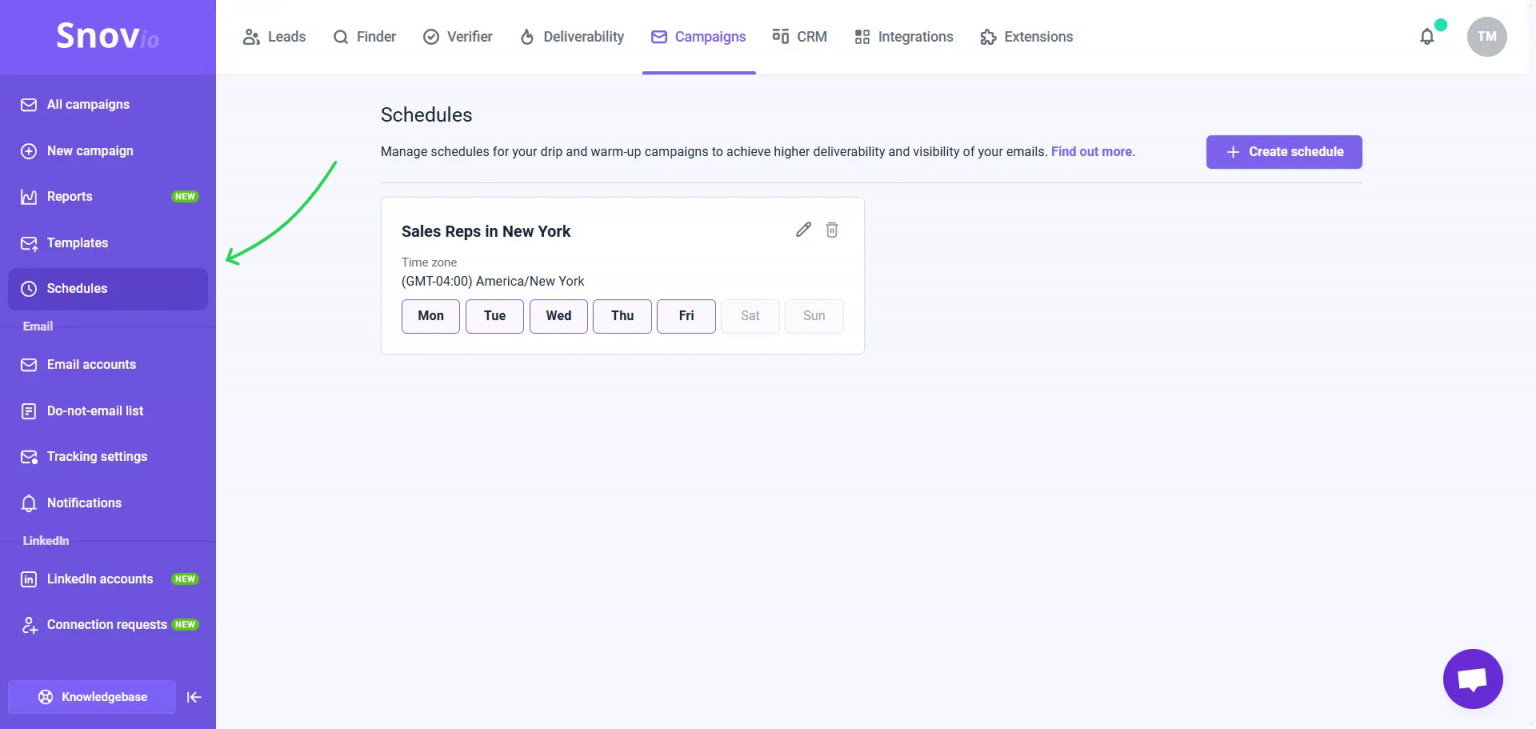
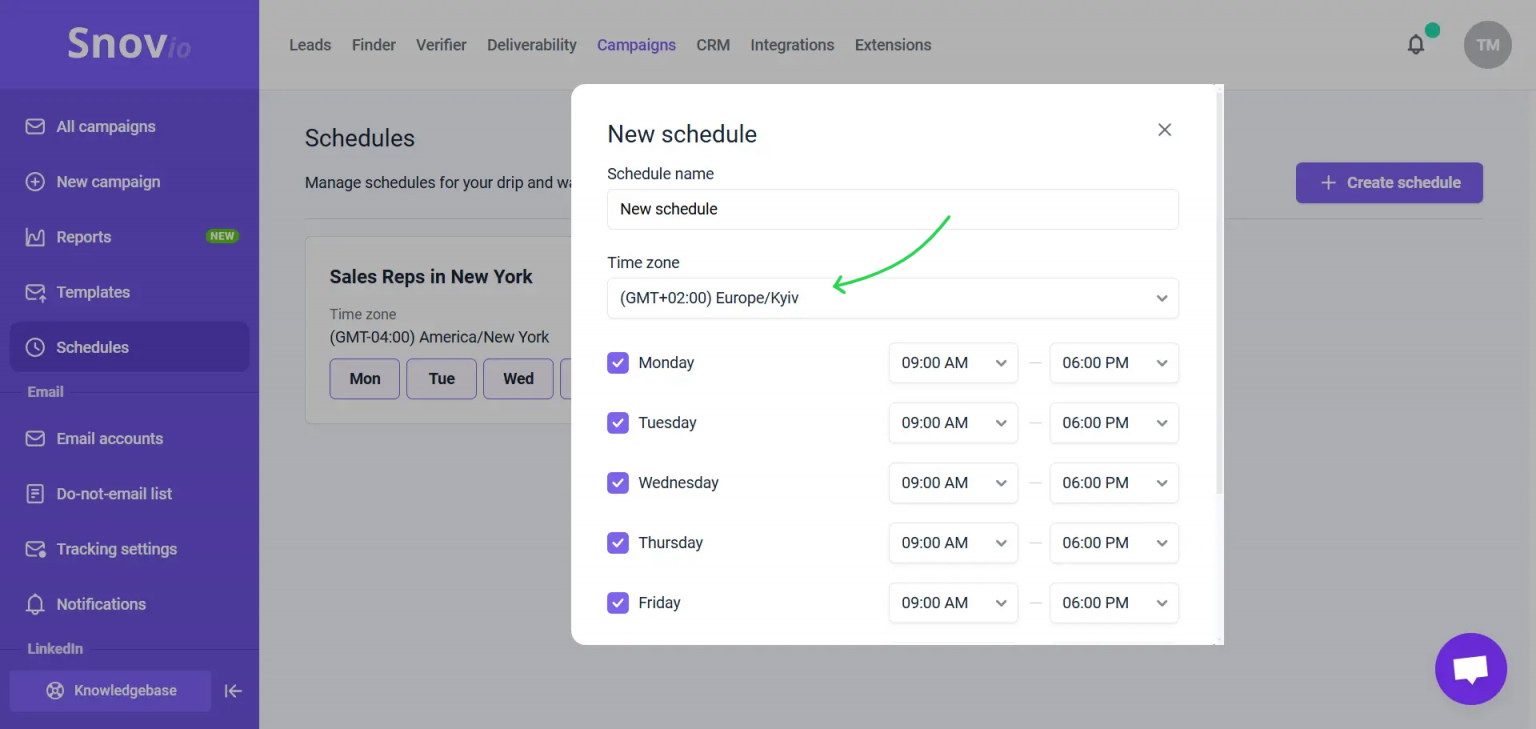
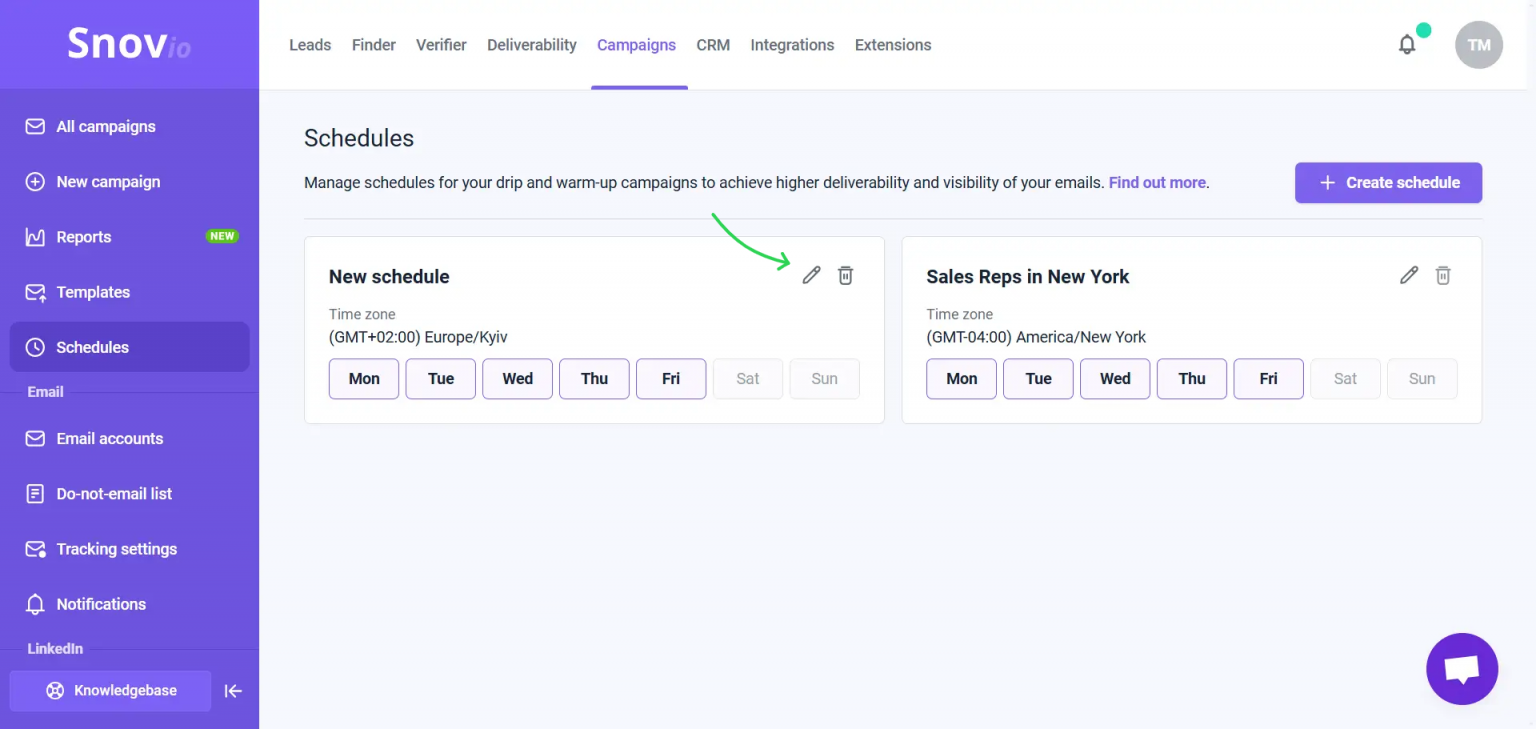
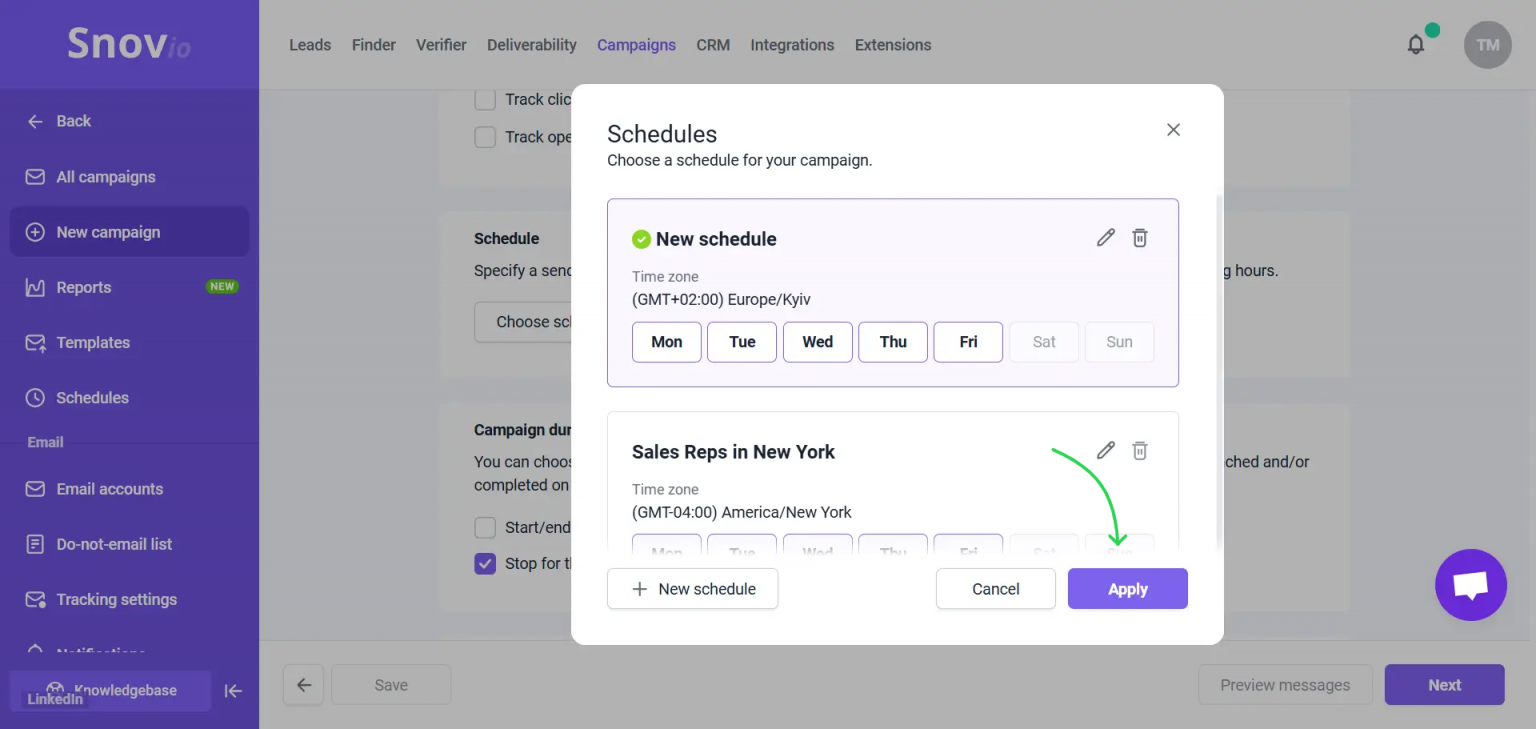
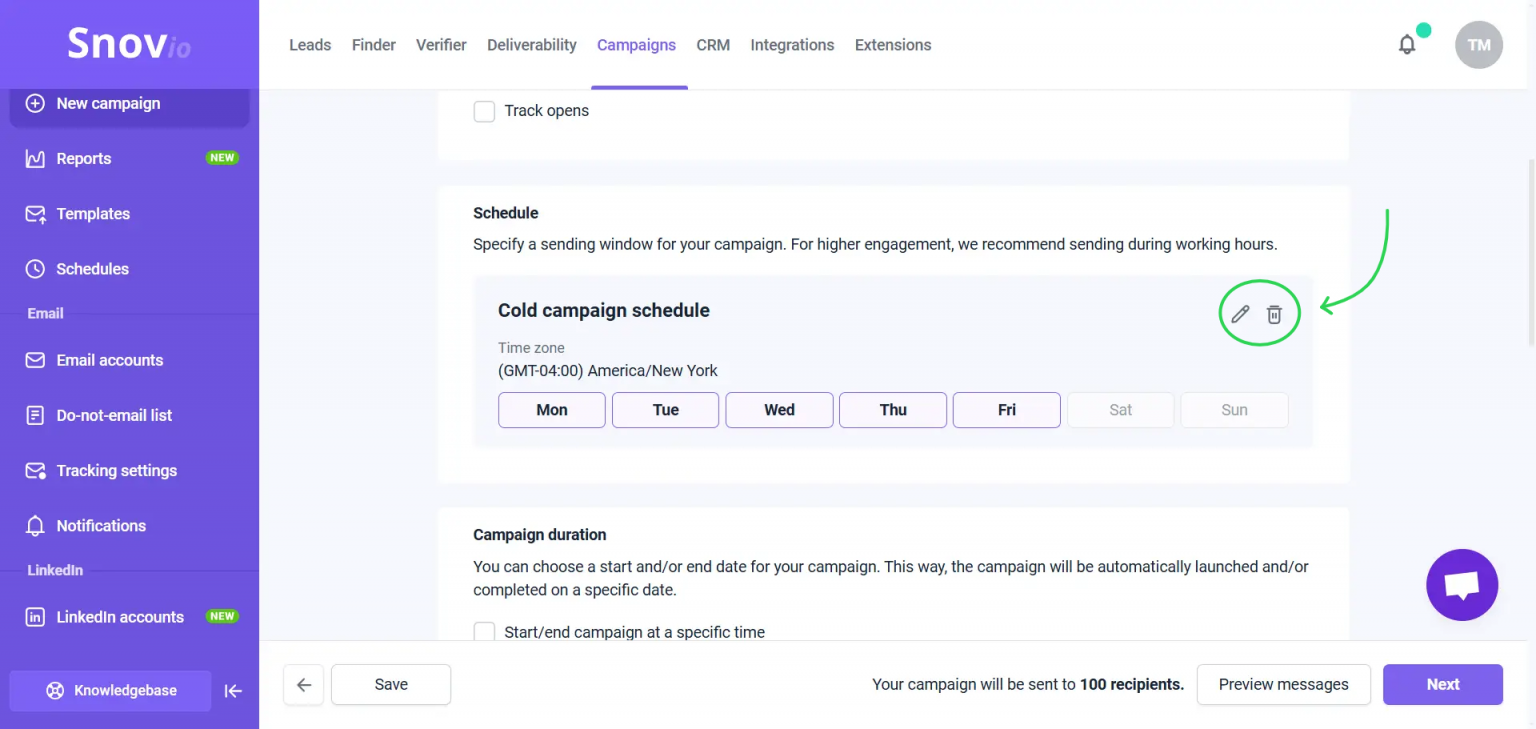
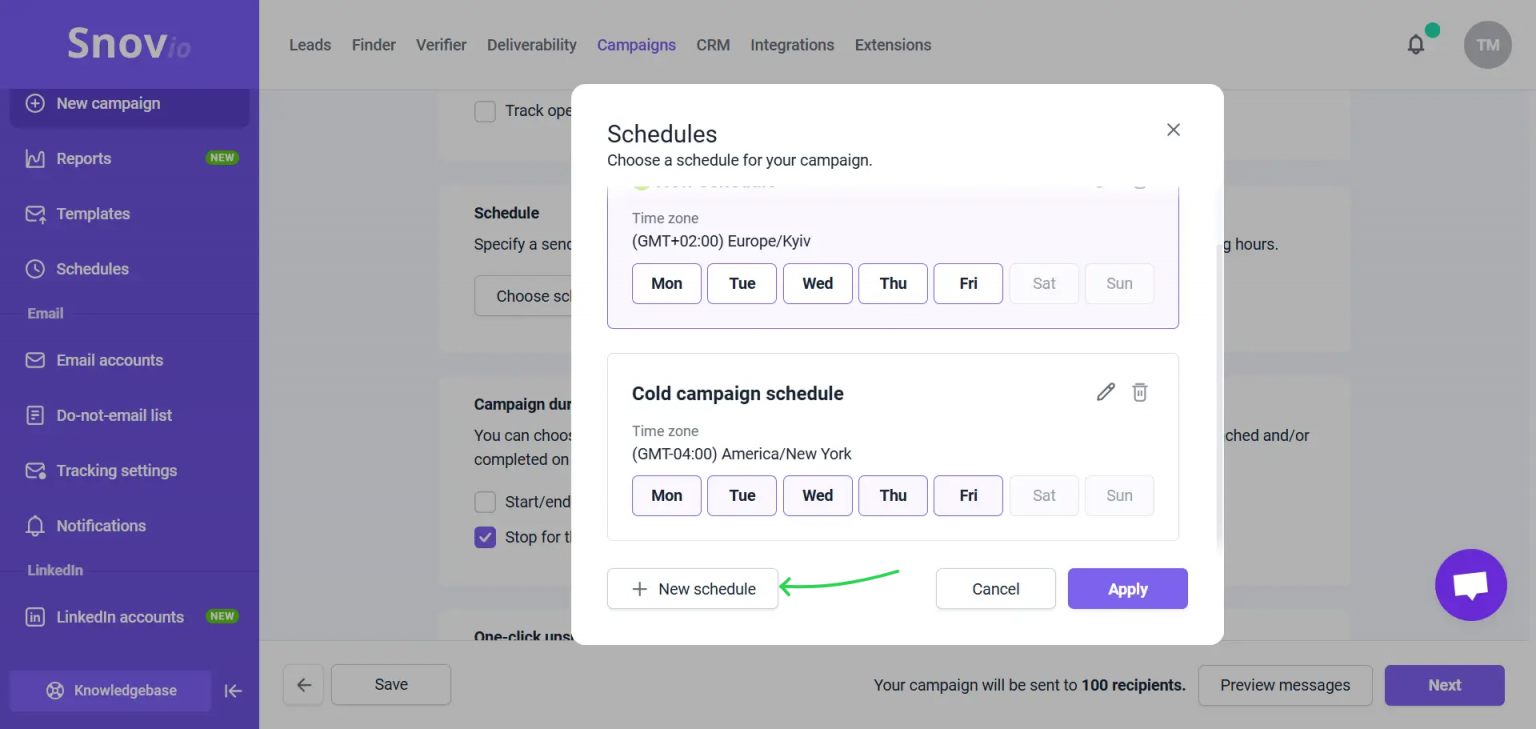
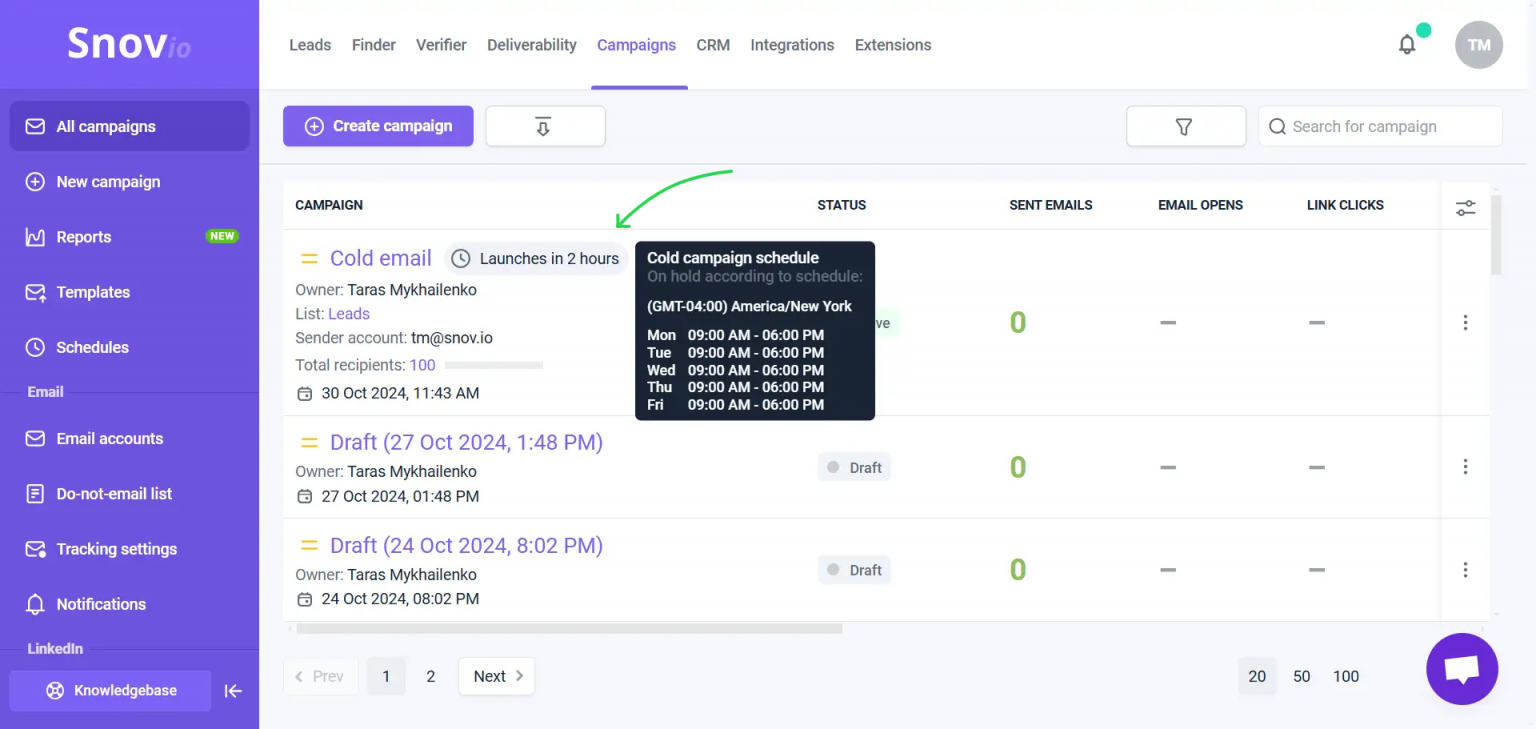
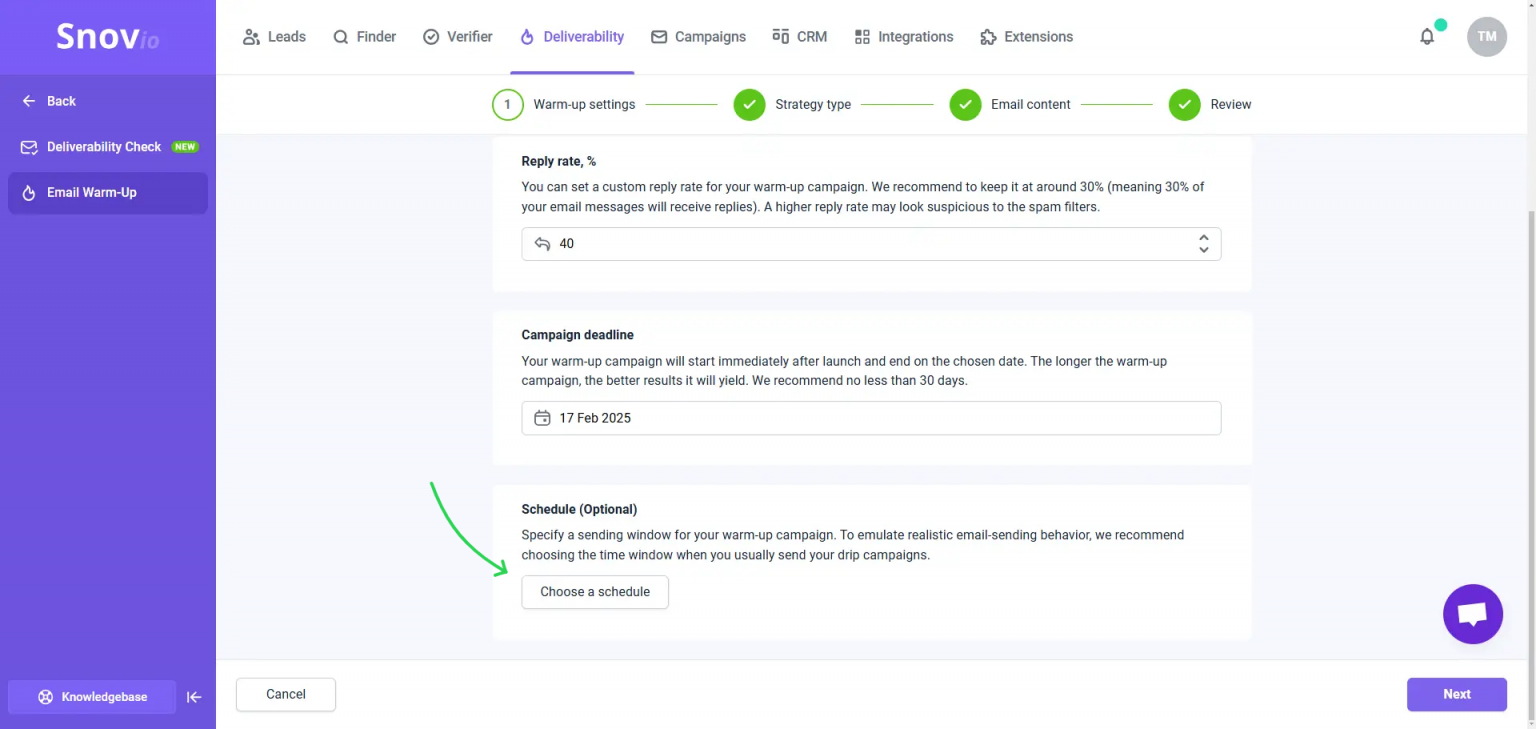
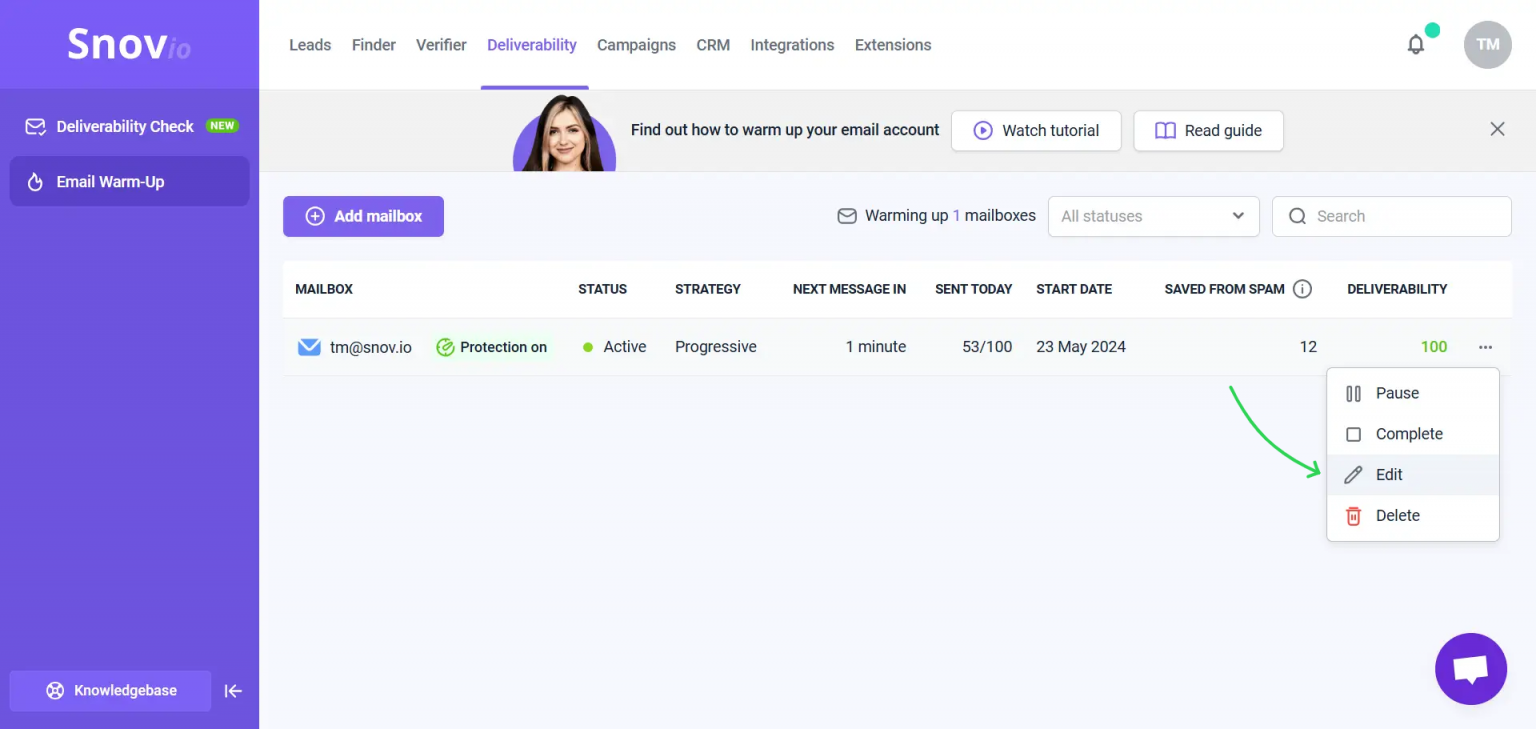
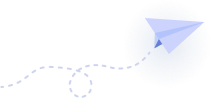

非常抱歉 😢
我们可以如何改善?